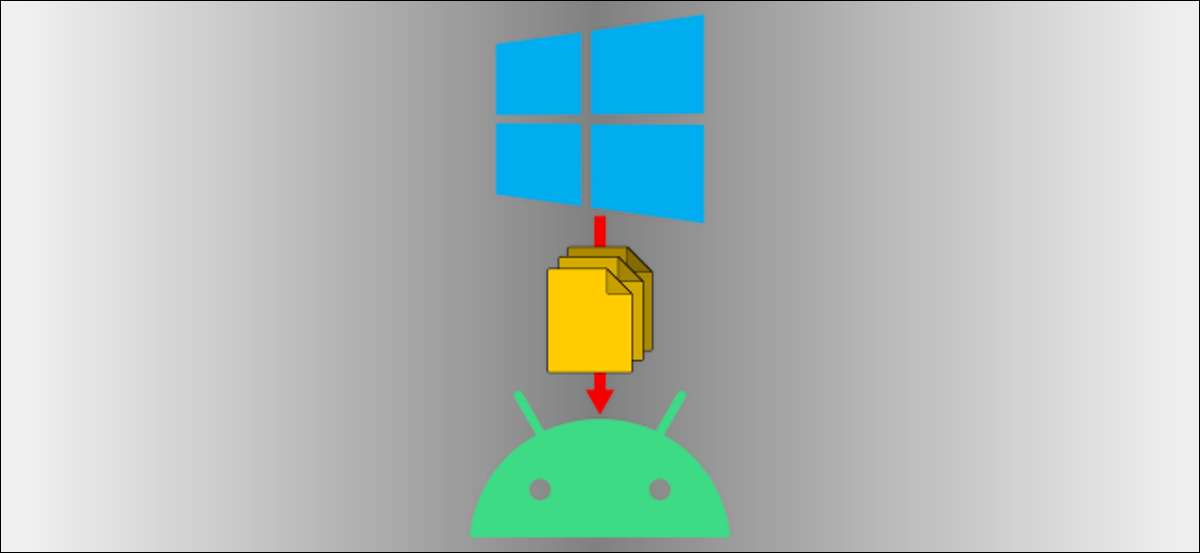
デバイス間のファイルを移動するのは、やるべきことです。それをする方法はたくさんあります。 Windows PCとAndroidデバイスを使用する場合は、試してみる必要があります。
Bluetoothを使用してファイルを転送します
最も簡単な方法は常にあなたがすでに持っているものと連携するものになるでしょう。 Windows PCとAndroidデバイスにBluetoothがある場合は、ファイルをワイヤレスに転送するために必要なのはすべてです。
まず、Windows PCをAndroidデバイスにペアリングする必要があります。これは一度だけ行う必要があります。 Windowsの設定を開き、Devices&GTに移動します。 Bluetooth&他のデバイス。 Bluetoothが点灯していること、およびPCが発見可能であることを確認してください。

次に、Androidデバイスをつかみ、設定アプリを開きます。 「接続されているデバイス」または「Bluetooth」のセクションに移動し、「新しいデバイスのペア」をタップします。
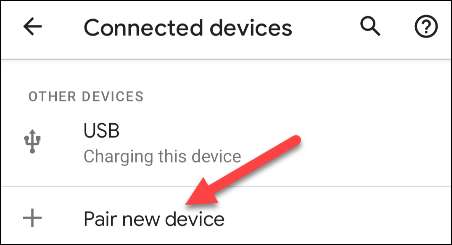
あなたのPCをリストに見つけて、2つのデバイスをペアにするために選択します。
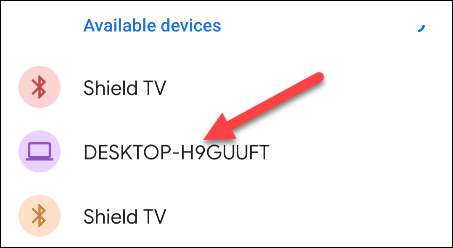
コードが同じであることを確認するように各デバイスのプロンプトが表示されます。コードが各デバイスの一致する場合は、ペアリングを完了するように受け入れます。
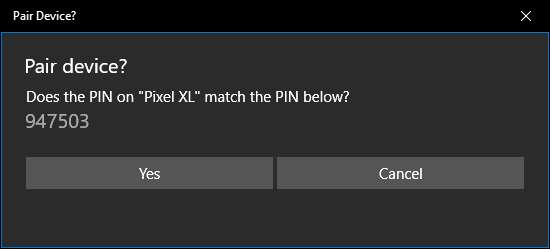
ペアに対応したデバイスを使用すると、Bluetoothファイル転送を使用できます。このプロセスは少し面倒ですが、どちらの機器でも追加のソフトウェアがなくても機能します。
Windows PCに戻り、「Bluetooth&AMP」を開きます。その他のデバイス「設定メニュー」メニュー。今回は、関連する設定サイドバーの「Bluetooth経由でファイルを送受信する」をクリックしてください。
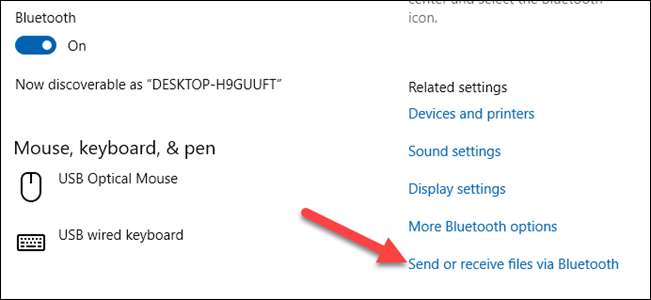
新しいウィンドウが開きます。 「ファイルの送信」を選択してください。
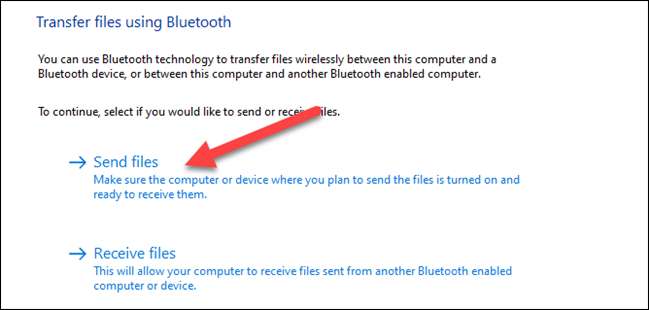
次に、PCに接続されているBluetoothデバイスのリストが表示されます。リストからAndroidデバイスを選択して[次へ]をクリックします。
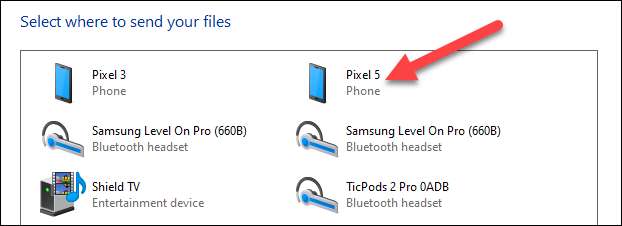
次の画面で「参照」を選択してファイルマネージャを開き、送信したいファイルを見つけます。
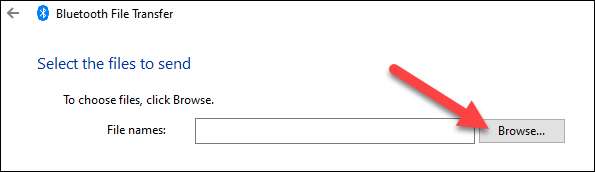
ファイルを選択したら、「次へ」をクリックして転送を開始します。
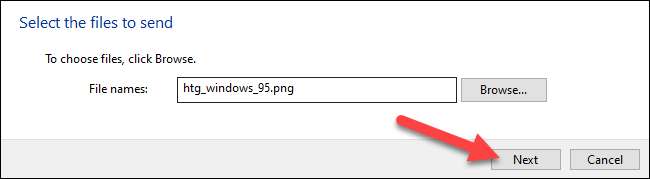
Androidデバイスに「着信ファイル」通知が表示されます。それをタップして、ポップアップから「受け入れる」を選択します。
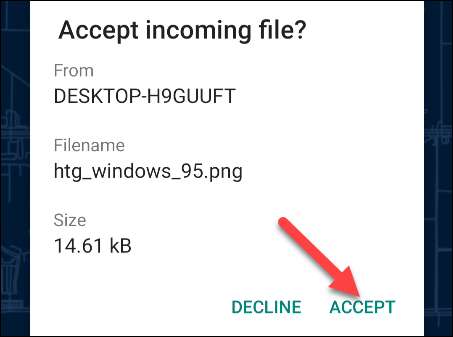
転送が処理され、ファイルはあなたのAndroid携帯電話やタブレットにあります。
クラウドストレージを使用してファイルを転送します
Bluetoothがあなたのスタイルではない場合、またはおそらくあなたのデバイスの1つはそれを持っていない場合、あなたのWindows PCとAndroidの受話器の間でファイルを共有する方法があります。人気のある代替案はクラウドストレージサービスです。これにより、Windows PC上にファイルをアップロードしてAndroidデバイスのコンパニオンアプリからダウンロードできます。
グーグルドライブ そしてMicrosoft OneDriveは、このタスクのために機能する人気のあるクラウドストレージサービスです。どちらも同様の方法で機能しますが、このガイドではOneDriveで説明します。
まず、ダウンロードしてください OneDriveアプリ あなたのAndroidデバイスのプレイストアから。 Windowsコンピュータと同じMicrosoftアカウントを使用してアプリにサインインしていることを確認してください。

次に、Windows PC(EdgeやChromeなど)のWebブラウザを開き、ナビゲートします。 OneDriveウェブサイト 。
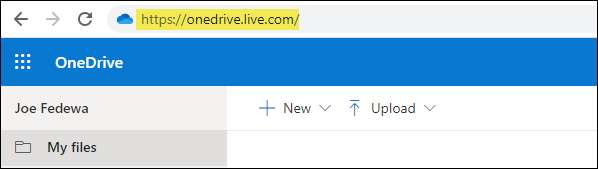
[アップロード]ドロップダウンメニューを選択して[ファイル]を選択します。
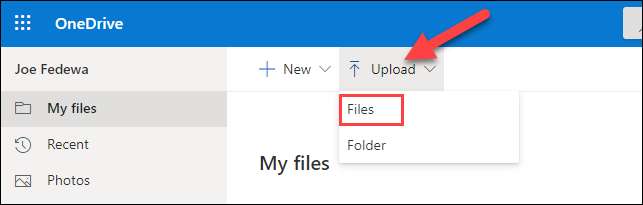
ファイルマネージャが開き、転送したいファイルを選択できます。
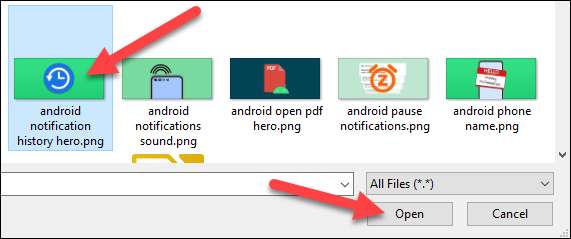
それでは、あなたのAndroidデバイスに戻り、OneDriveアプリを開きます。アップロードしたばかりのファイルを選択してください。
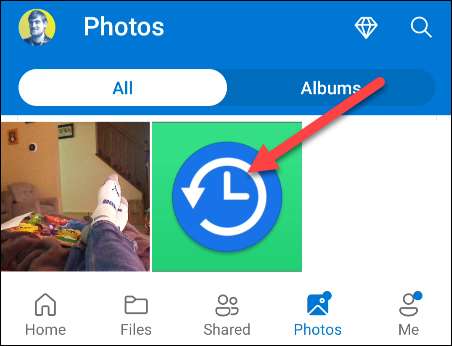
「保存」をタップして、ファイルをAndroidデバイスにダウンロードします。

これがOneDriveを使用して初めての場合は、写真やメディアへのアプリへのアクセスを付与するように求められます。 「許可」をタップしてください。
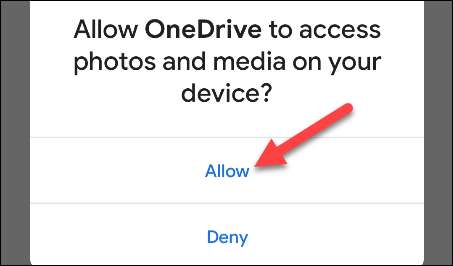
OneDriveは、携帯電話またはタブレットの「ダウンロード」フォルダへのファイルを保存することができます。 「保存」をタップしてそこに挿入するか、さらにフォルダを表示するには背面矢印をタップできます。
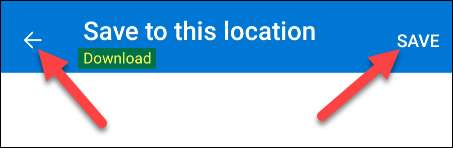
それでおしまい!ファイルは選択したフォルダに保存されます。







